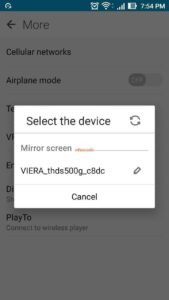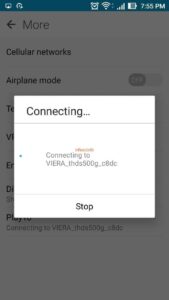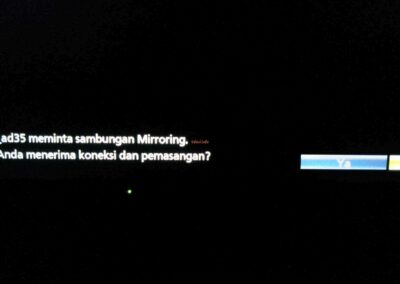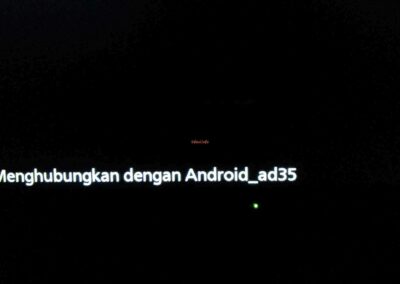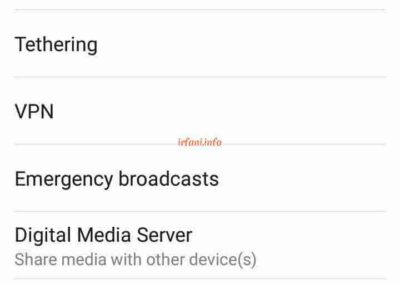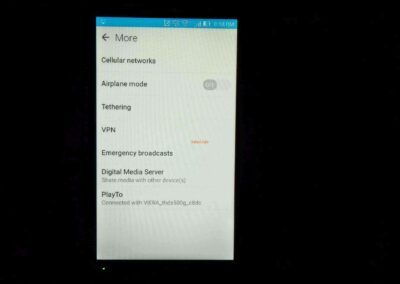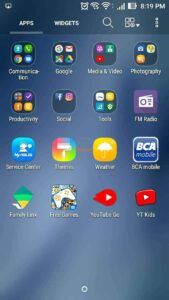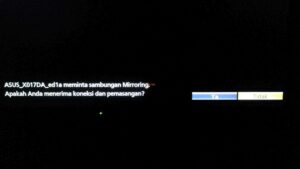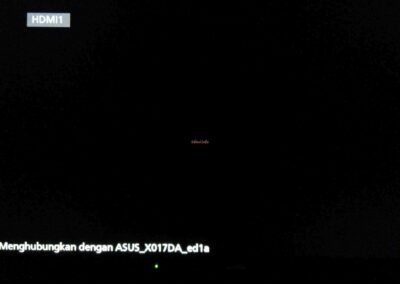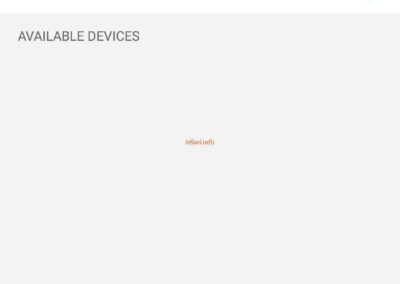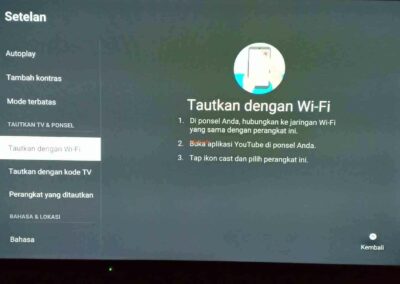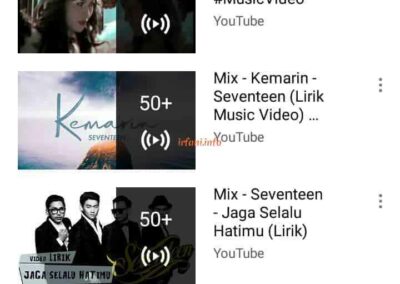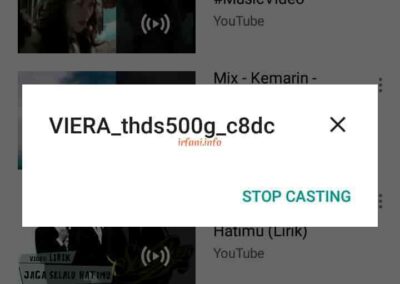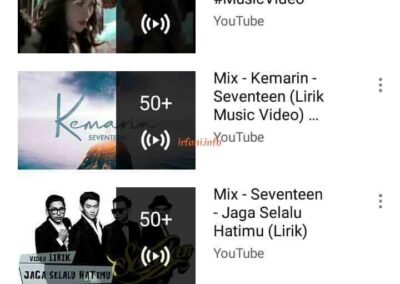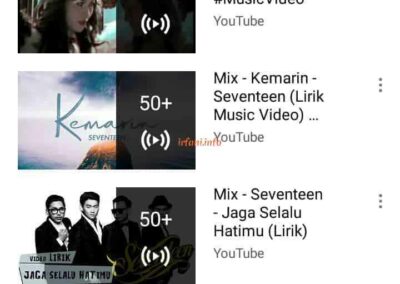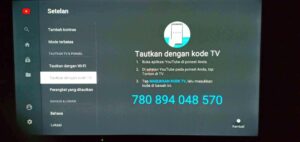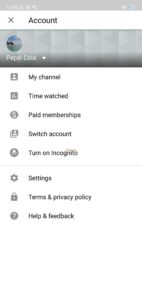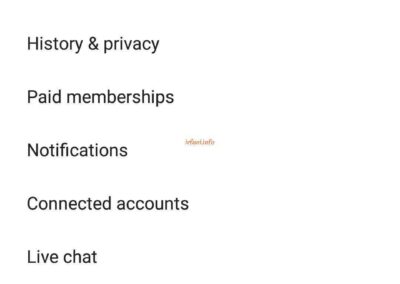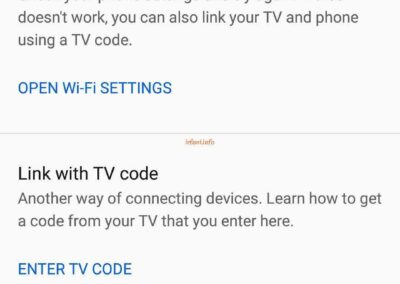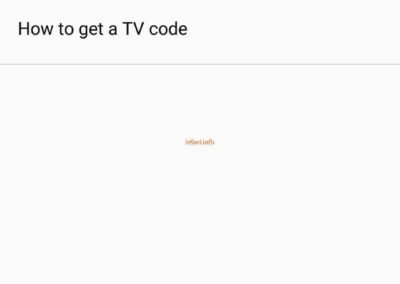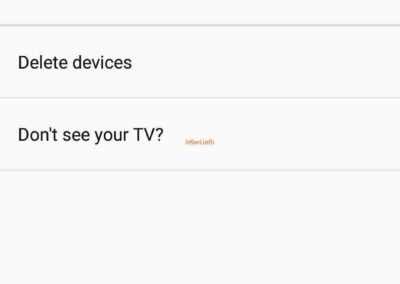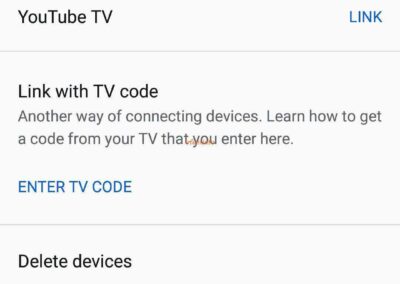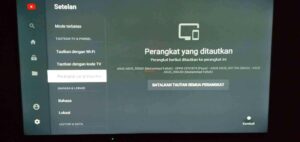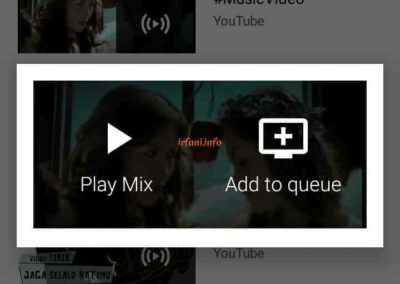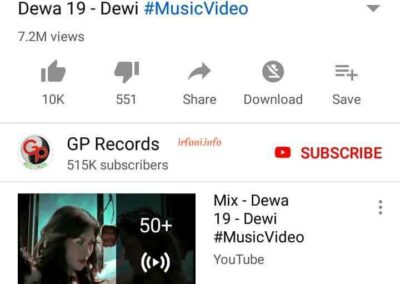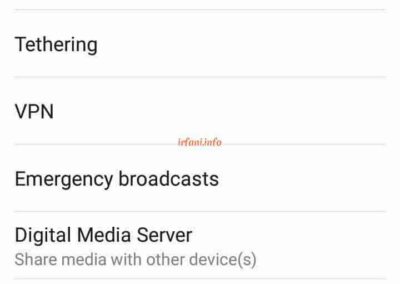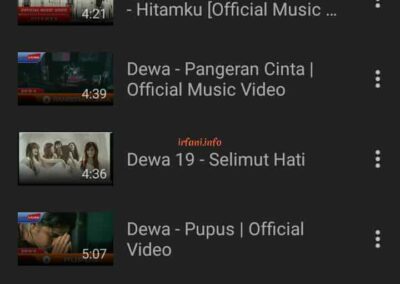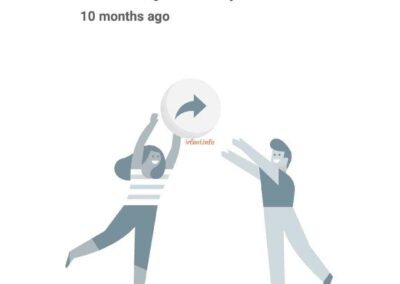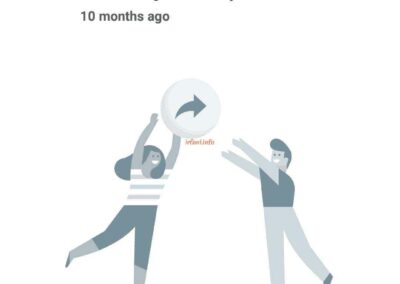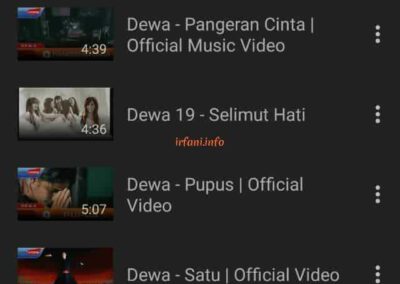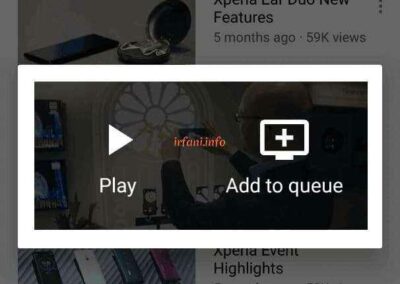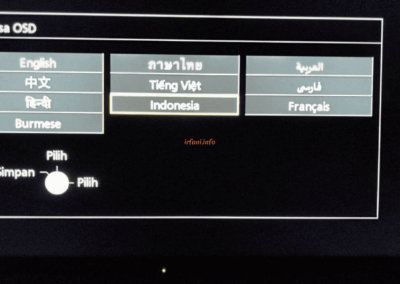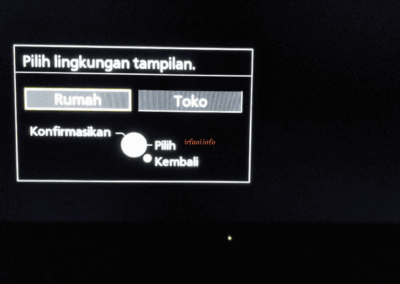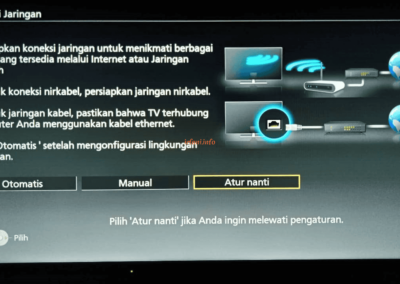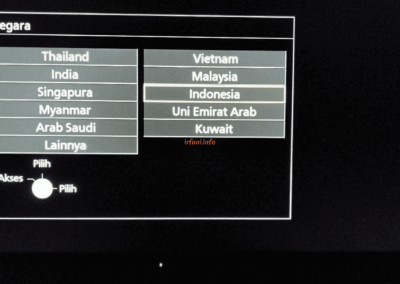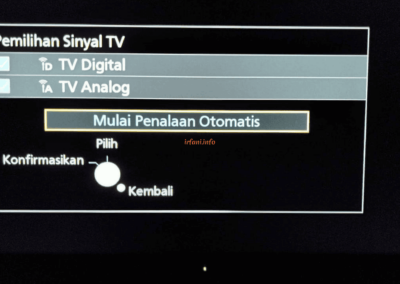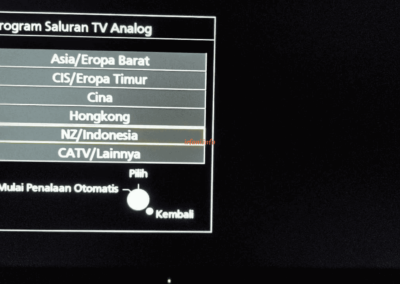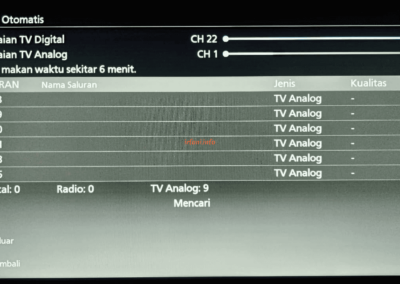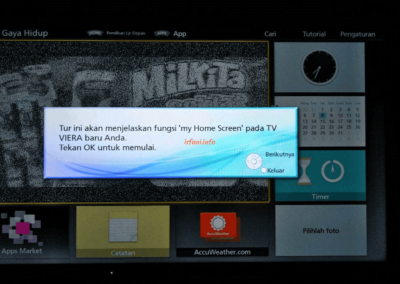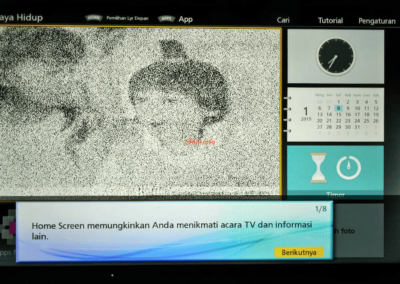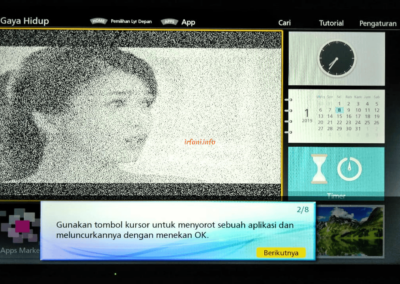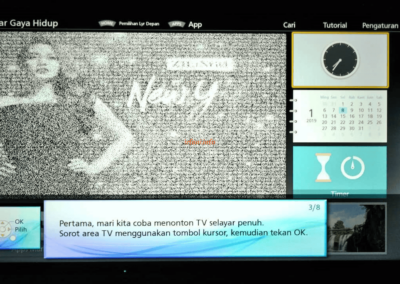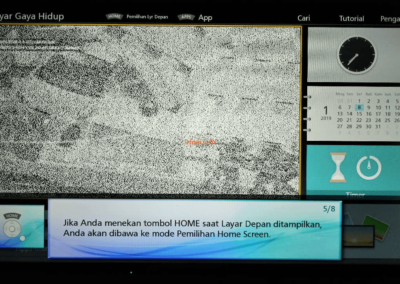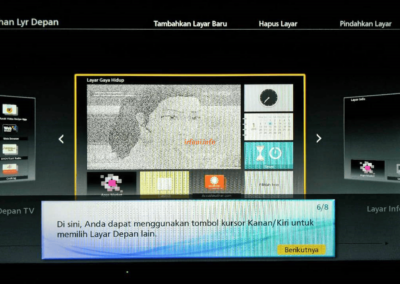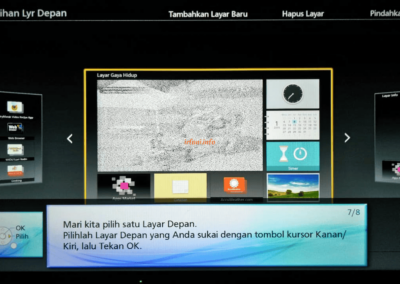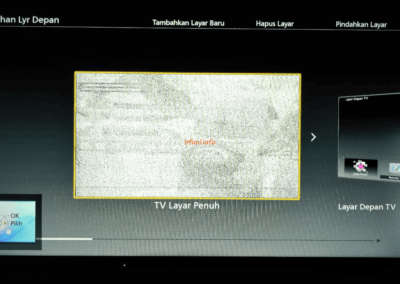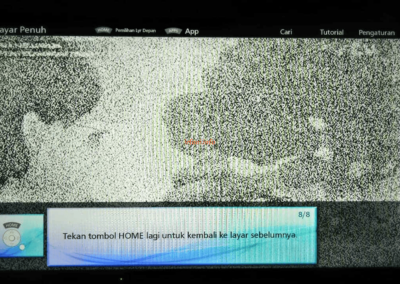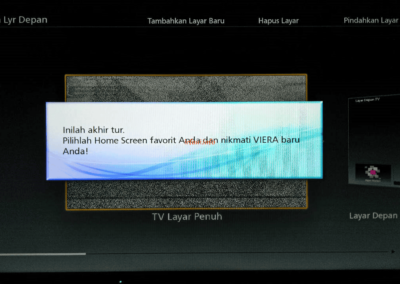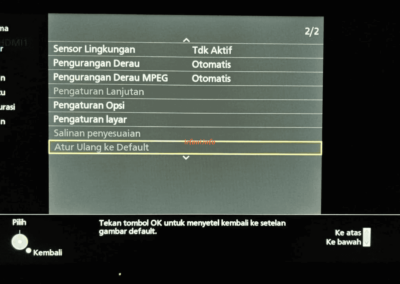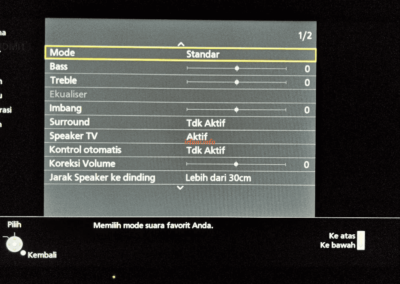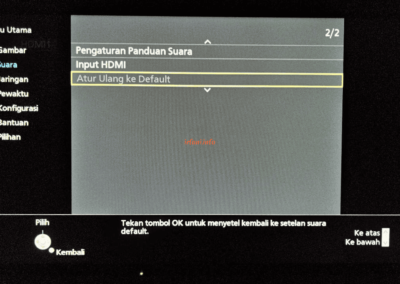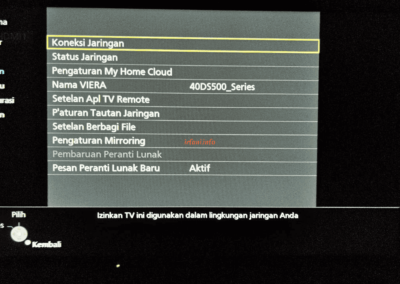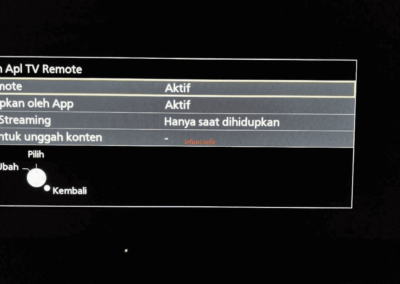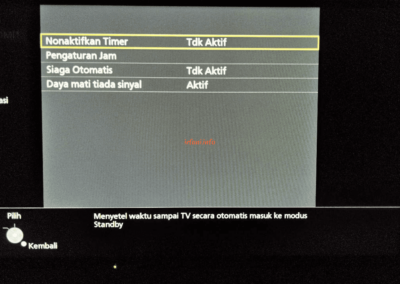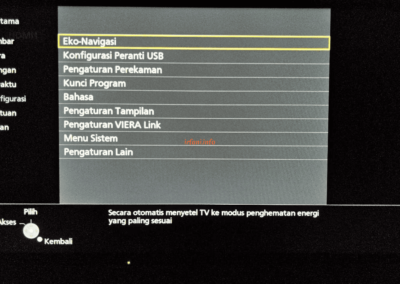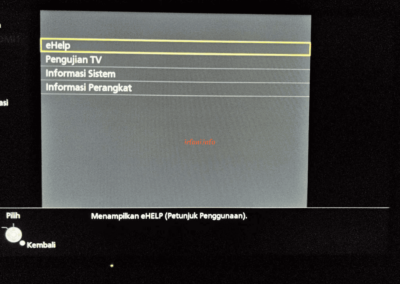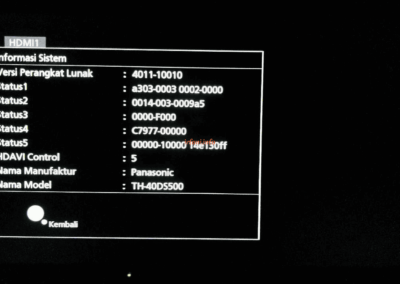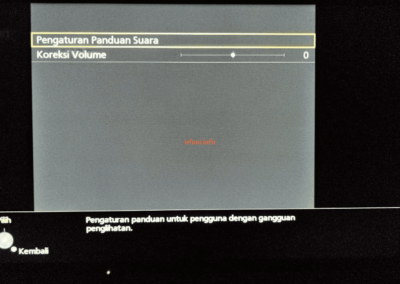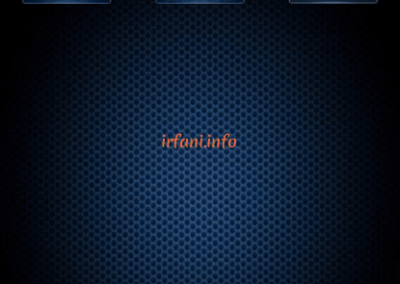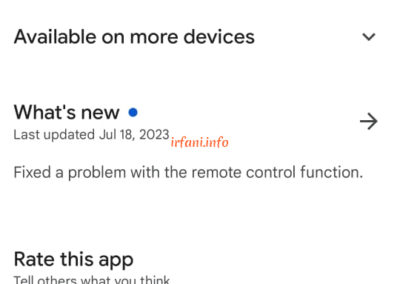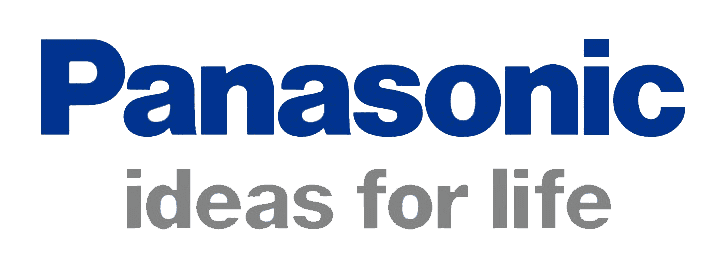
Terima Kasih Panasonic
Yah, TV-nya gak nyala !!! padahal semalam normal, apa karena nonton filmnya dari USB ya ? Itulah sekilas info dari istri ketika ingin menonton TV dan dugaan saya perihal tersebut. Yup, tidak ada lampu indikator orange standby yang menyala, saya telah mencoba cabut dan pasang ulang kabel power, hanya lampu indikator kuning berkedip sekali setelah itu mati. Istri saya mengatakan paginya si F2 ada utak-atik di sekitar belakang TV. Saya saat itu tidak ada curiga apapun dengan tingkah lakunya mengingat TV tersebut terpasang di dinding, so apa yang mau diutak-atik sama dia.
Akhirnya saya coba lepas dari dinding dan tempatkan sementara dilantai sambil coba penanganan lebih lanjut dan akhirnya masih nihil. Akhirnya saya hubungi 0804-111-1111, prosesnya tidak terlalu lama untuk mendatangkan teknisi, sekitar 1-2 hari kedepan dengan biaya Rp. 100.000 karena sudah tidak bergaransi, jika memang benar, saya acungkan jempol untuk Panasonic. Jika ingin membaca alasan saya memilih Panasonic, silakan baca di sini.
Tidak ada kabar dalam hari pertama dan barulah saya dihubungi teknisi sekitar pukul 11 pagi dan dijanjikan akan tiba sekitar pukul 3 sore. Karena saya saat itu sedang libur jadi tidak ada masalah dengan waktu tersebut, namun jika tidak bisa, seharusnya bisa dijadwalkan ulang. Sekitar pukul 15:30 WIB, 2 teknisi tiba di rumah dan langsung melakukan pengecekan, hasil sementara sama dengan pengecekan saya di atas sebelumnya.
Dalam 5 menit kurang, TV saya sudah terbongkar bagian belakangnya, dibantu Multimeter Analog tidak ditemukan gejala kerusakan namun teknisi menduga ada kerusakan di mainboardnya. Berapa harganya Pak ? Sekitar 1.5 juta katanya, wow kepala langsung dikelilingi bintang kejora. Saya belum ambil keputusan untuk itu dan komponen TV pun dipasangkan seperti semula, karena tidak ditemukan indikasi kerusakan, jadi ingin dicoba kembali dan alhamdulillah bisa menyala. Diinfokan oleh teknisi pertama yang sepertinya “beruntung” menemukan kendala tersebut ketika proses pemasangan kembali, yaitu disebabkan oleh tombol power di posisi belakang dalam kondisi mati dan benar ketika dicoba kembali hasilnya memang seperti kondisi di atas, teknisi kedua juga bingung seperti saya, “jika memang tombol dalam posisi mati, kenapa indikator hanya berkedip sekali lalu mati ?” ternyata jika tidak dalam posisi siaga alias dimatikan, akan seperti itu hasilnya.
Usut punya usut, kemungkinan benar seperti info istri di awal, 99% pelakunya adalah F2, karena hanya tangan imut dia yang bisa menyelinap antar celah tersebut, andai saat ini dia sudah bisa bicara, mungkin akan dibuat pengakuan, hahaha. So setelah dilakukan pengecekan ulang, akhirnya TV saya bisa dipergunakan kembali.
Dalam hal ini saya ingin mengucapkan terima kasih kepada kedua teknisi tersebut (maaf, saya lupa namanya) dan CS bernama Yuni yang telah membantu saya, semoga Panasonic bisa mempertahankan pelayanan cepat ini kepada pelanggannya. Terima kasih Panasonic.